Lag i Inkscape giver dig mulighed for at strukturere og organisere dine designs. Ved at arbejde med forskellige vektorobjekter, fotos og tekster kan du markant forbedre overskueligheden af dine projekter. Denne vejledning vil vise dig, hvordan du effektivt arbejder med lag og optimalt udnytter blandingstilstande i Inkscape.
Vigtigste erkendelser
- Lagstyring gør det nemmere at arbejde med komplekse designs.
- Du kan nemt flytte og omarrangere objekter inden for lagene.
- Blandingstilstande og justering af dækning giver dig mulighed for kreative effekter.
- At låse lag beskytter dine designs mod utilsigtede ændringer.
Trin-for-trin vejledning
Styre og organisere lag
For at åbne lagpanelet skal du klikke på det tilsvarende ikon i den øverste menulinje. Som standard er du på lag 1, som i øjeblikket indeholder dit foto. Ved at dobbeltklikke på lagets navn kan du omdøbe det. Dette hjælper dig med at beholde overblikket over dine indhold.
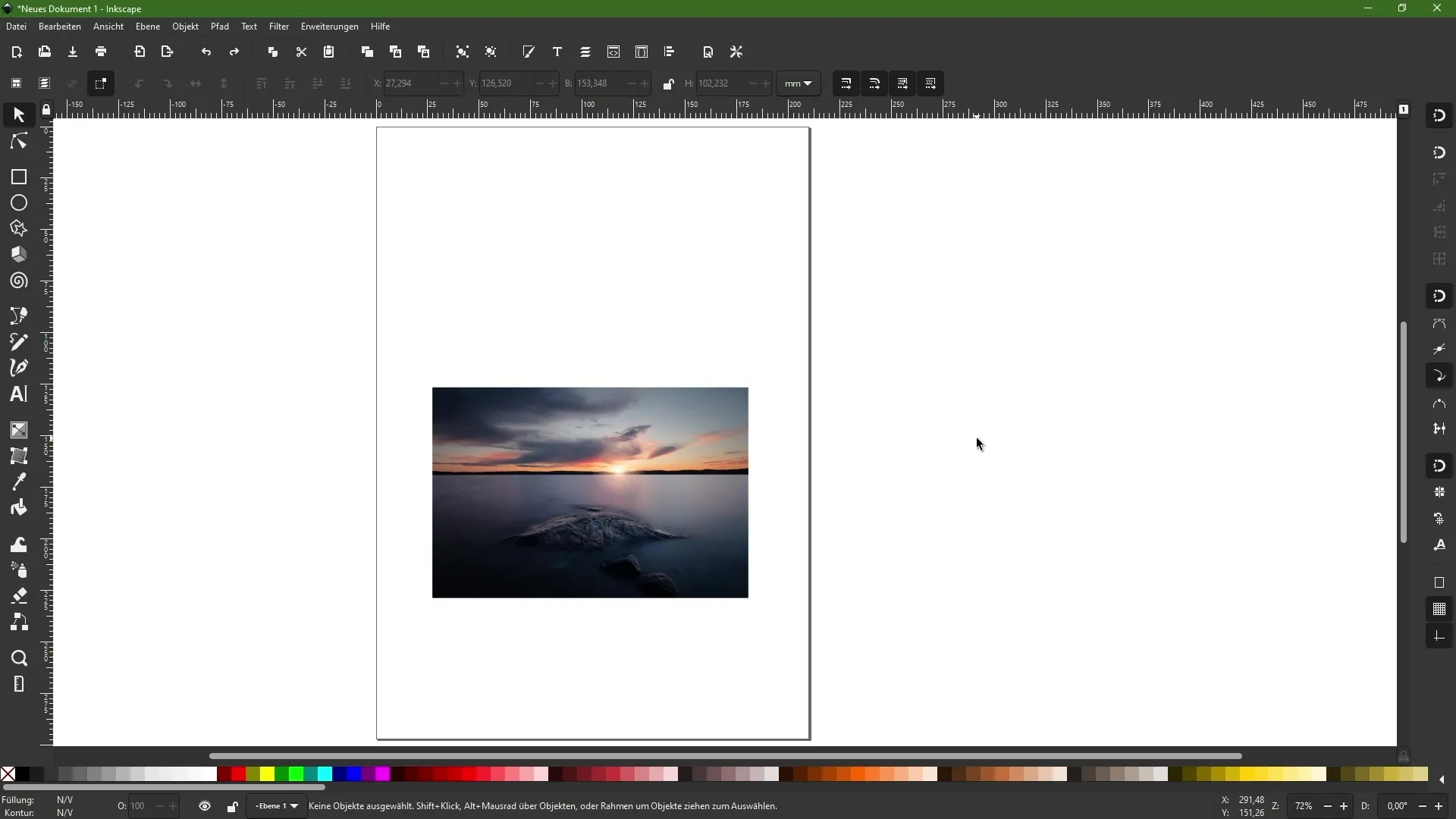
Ved at klikke på plus-symbolet kan du til enhver tid tilføje et nyt lag. Navngiv dette lag direkte for at klart definere dets funktion og organiser lagrækkefølgen ved at trække og slippe.
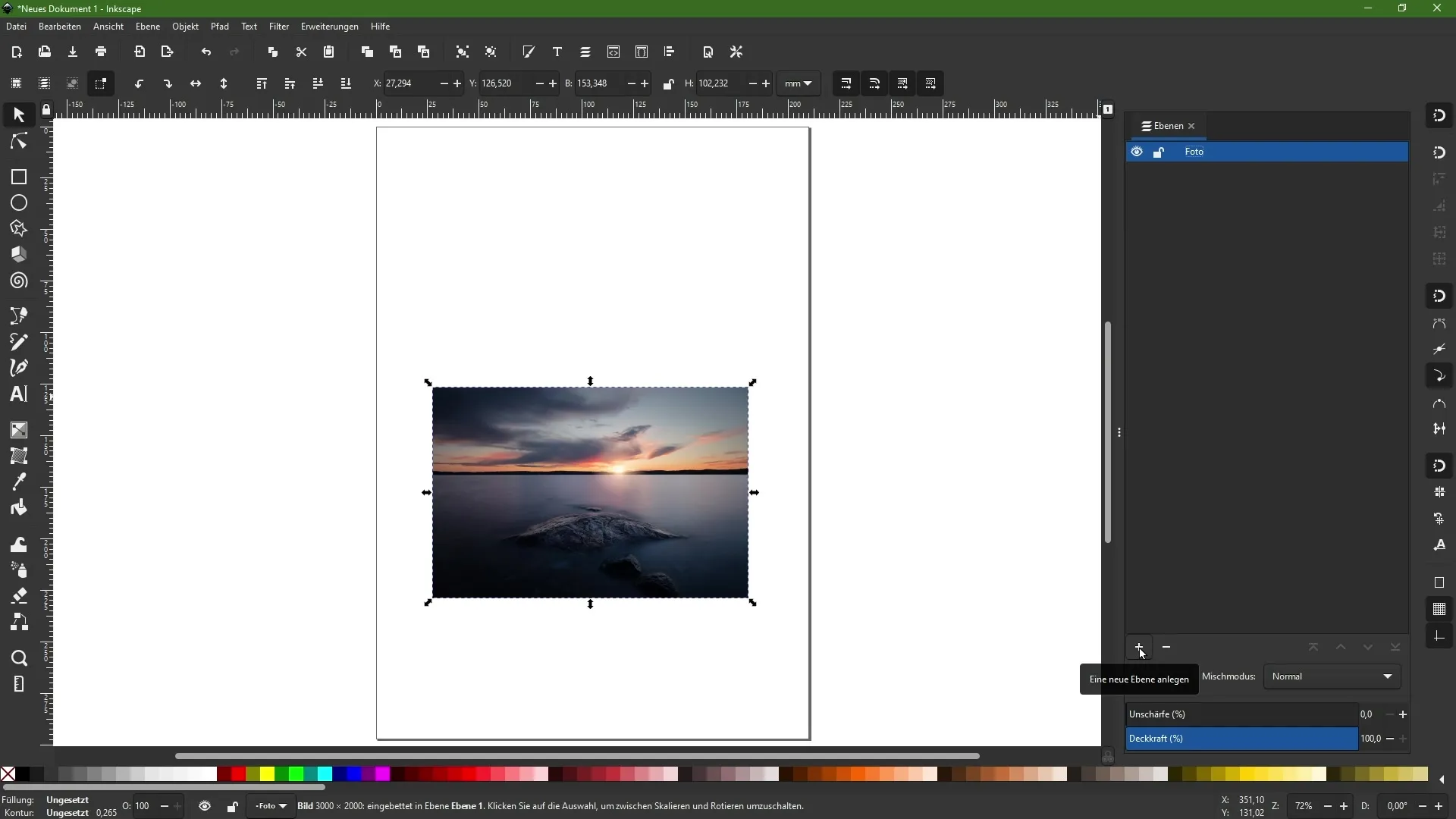
For at tydeliggøre hierarkiet for dine objekter, tegn en firkant og farv den f.eks. orange. Opret derefter en anden firkant og placér den over den første. Dette vil hjælpe dig med at se, hvordan objekter endda kan ligge oven på hinanden inden for det samme lag.
Når du markerer et ønsket objekt, kan du justere rækkefølgen inden for det samme lag. Med funktionen "Flyt et niveau ned" kan du skubbe objektet bag de andre elementer. Dette er nyttigt til hurtige tilpasninger.
Flyt og organiser lag
For at organisere dit arbejde yderligere, kan du også oprette underlag, lignende grupper. Hvis du vil undgå, at et bestemt objekt bliver muligvis skjult, kan du justere dens lag herefter.
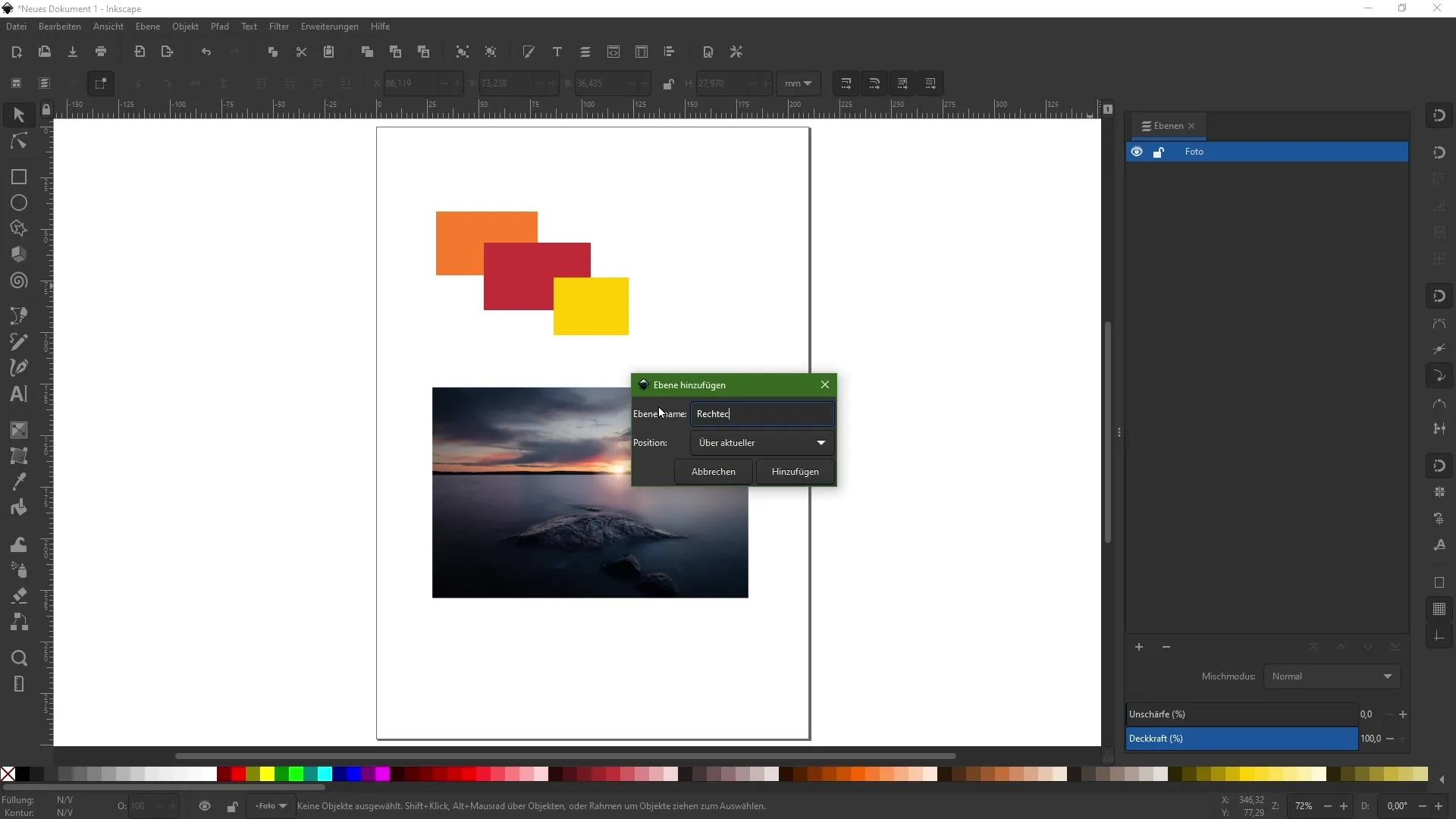
Når du har oprettet firkantene, skal du flytte dem til det oprettede Rektangel-lag. Højreklik på objekterne og vælg indstillingen "Flyt til lag". Dette forbedrer ikke kun den visuelle organisation, men også håndteringen af dine projektfiler.
Anvend blandingstilstande
Efter at have organiseret dine lag kan du eksperimentere med blandingstilstandene. Vælg en ny firkant på foto-laget og ændre dens blandingstilstand via "Fyld og Omrids" -paletten. Her kan du anvende forskellige tilstande som "Negativ multiplikation" eller "Oplysning", som giver dig mulighed for at bringe kreativt lys og skygge ind i dit design.
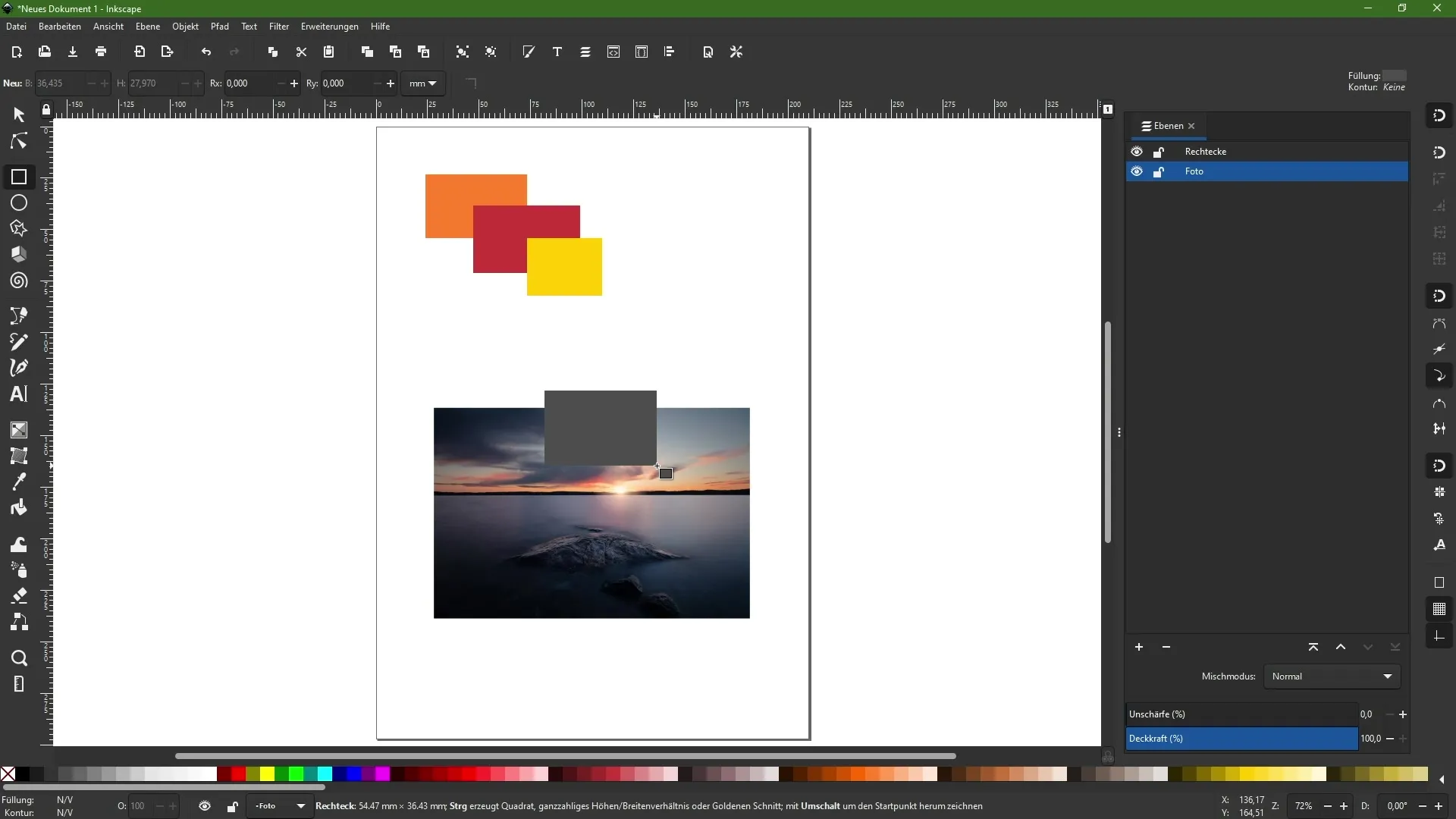
Prøv at ændre dækningen af hele laget. Du vil se, at de underliggende objekter skinner igennem, hvilket giver dig mulighed for at skabe interessante effekter.
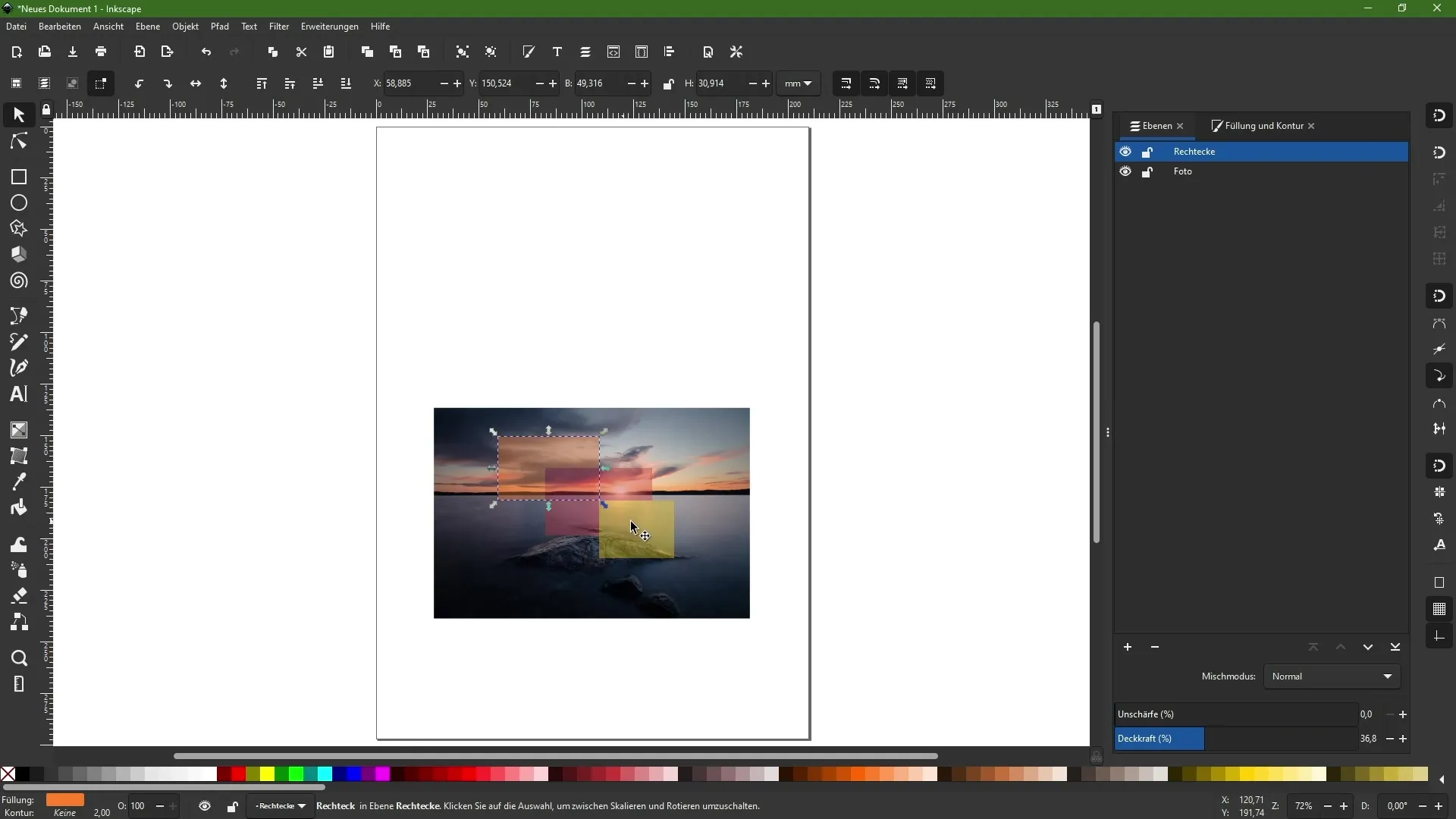
Når du anvender blandingstilstande på et komplet lag, påvirker dette hele overfladedesignet og ikke kun det enkelte objekt. Det er vigtigt at vide, hvilket resultat du ønsker at opnå.
Lås objekter og bevar overblikket
Du ønsker måske ofte at arbejde uden at ændre visse lag ved en fejl. Aktivér låsefunktionen for foto-laget. Dette sikrer, at dette lag ikke utilsigtet flyttes eller redigeres, mens du arbejder med andre elementer.
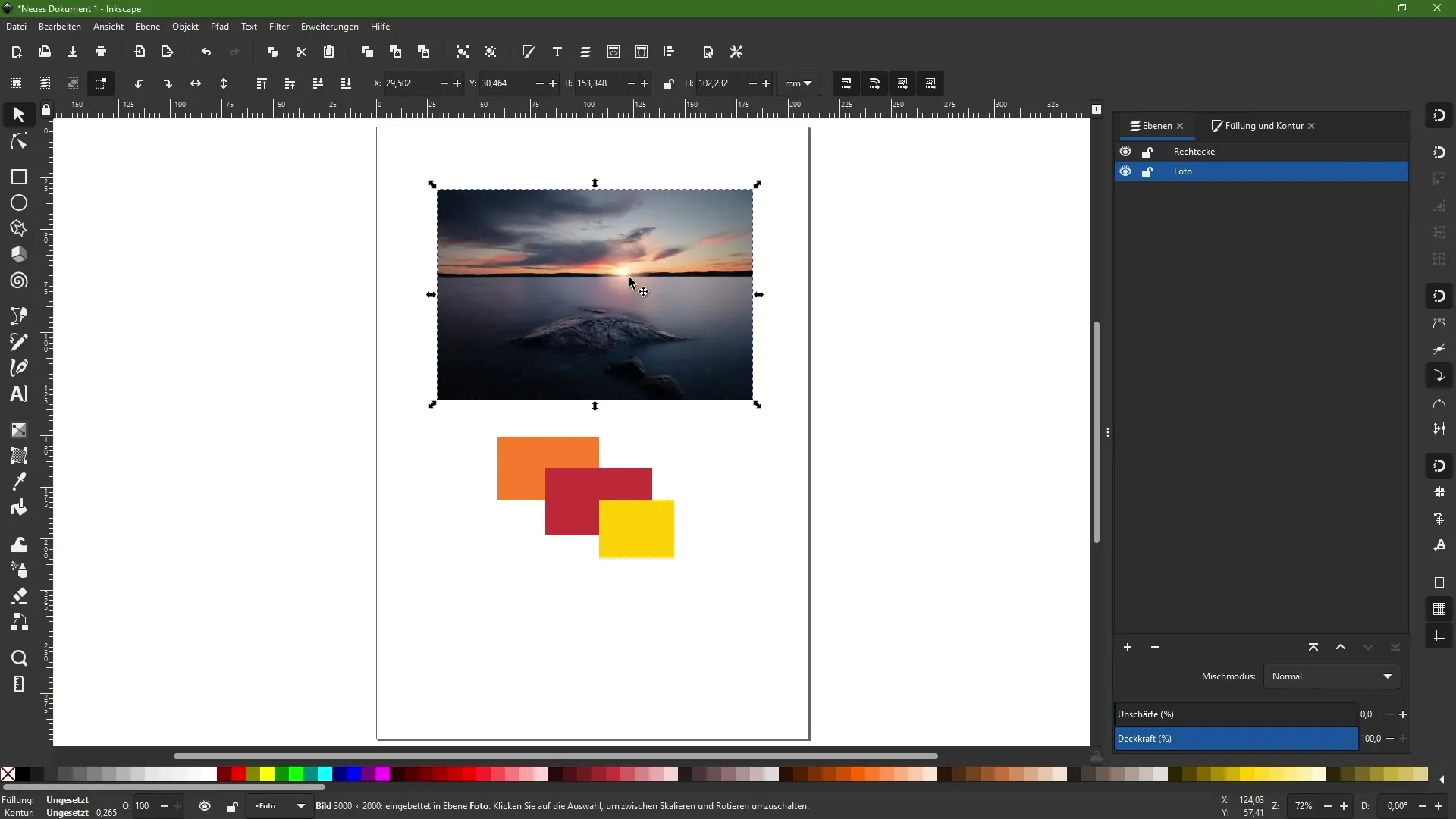
Ud over justeringsfunktionerne kan du også styre synligheden i lagpanelet ved at bruge øjesymbolerne, hvilket hjælper dig med at bevare overblikket over dit projekt.
Opsummering
At arbejde med lag og blandingstilstande i Inkscape er en fundamentalt vigtig del af designprocessen. Uanset om du opretter komplekse projekter eller designer enkle designs, vil den korrekte anvendelse af disse værktøjer fremme din effektivitet og kreativitet.
Ofte stillede spørgsmål
Hvordan opretter jeg et nyt lag i Inkscape?Klik på plus-symbolet i lagpanelet for at tilføje et nyt lag.
Hvordan kan jeg ændre hierarkiet af objekter?Marker det ønskede objekt og brug ikonet til "flytte en niveau op/ned".
Hvad er blandingstilstande, og hvordan bruger jeg dem?Blandingstilstande bestemmer, hvordan objekter interagerer med hinanden. Du kan indstille dem i paletten "Fyld og sti".
Hvordan låser jeg et lag?Klik på hængelås-symbolet ved siden af det pågældende lag.
Kan jeg oprette underlag?Ja, du kan gruppere lag for at oprette underlag og dermed opnå en bedre organisering.


